Haluatko oppia asentamaan Visual Studion Windows-tietokoneeseen? Tässä opetusohjelmassa näytämme sinulle, miten Visual Studio asennetaan Tietokoneeseen, jossa on Windows.
• Windows 2012 R2
• Windows 2016
• Windows 2019
• Ikkunat 2022
• Windows 10
• Windows 11
Laiteluettelo
Täältä löydät luettelon laitteista, joita käytetään tämän opetusohjelman luomiseen.
Tämä linkki näyttää myös tämän opetusohjelman luomiseen käytetyn ohjelmistoluettelon.
Windowsiin liittyvä opetusohjelma:
Tällä sivulla tarjoamme nopean pääsyn luetteloon Windowsiin liittyvistä opetusohjelmista.
Opetusohjelma Windows - Visual Studion asennus
Avaa Visual Studio -sivusto ja lataa asennusohjelman uusin versio.
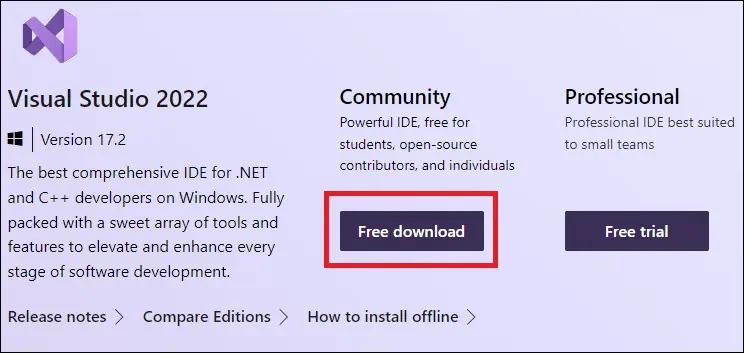
Käynnistä järjestelmänvalvojana Visual Studion asennus.
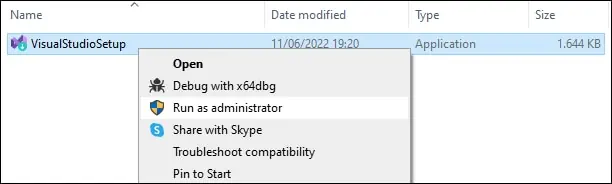
Anna järjestelmän ladata tarvittavat paketit.
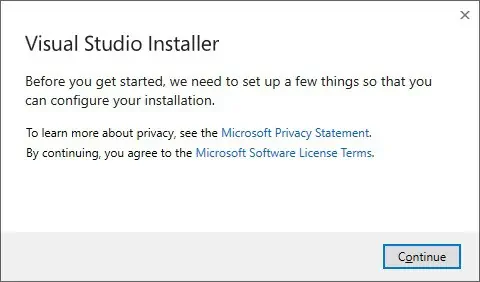
Valitse haluamasi kehityskielivaihtoehto.
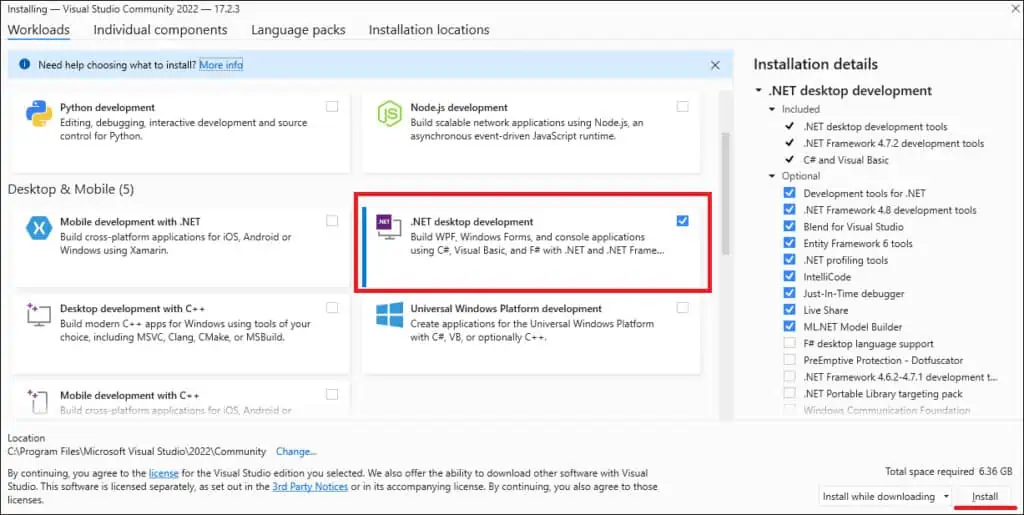
Napsauta Asenna-painiketta.
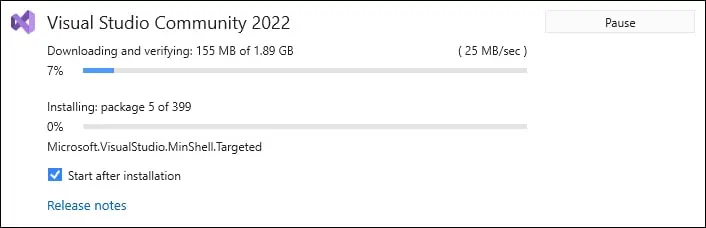
Luo uusi tili tai suorita sisäänkirjautuminen.
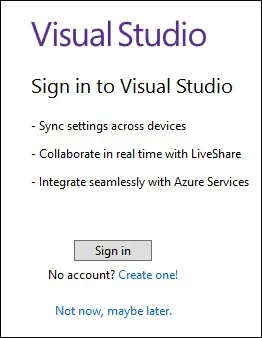
Käynnistä Visual Studio napsauttamalla painiketta.
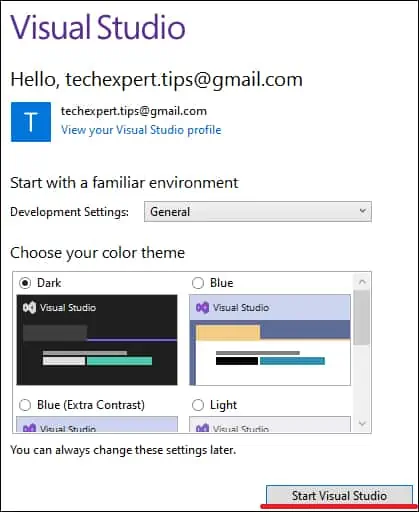
Valitse vaihtoehto, joka aloitetaan ilman koodia.
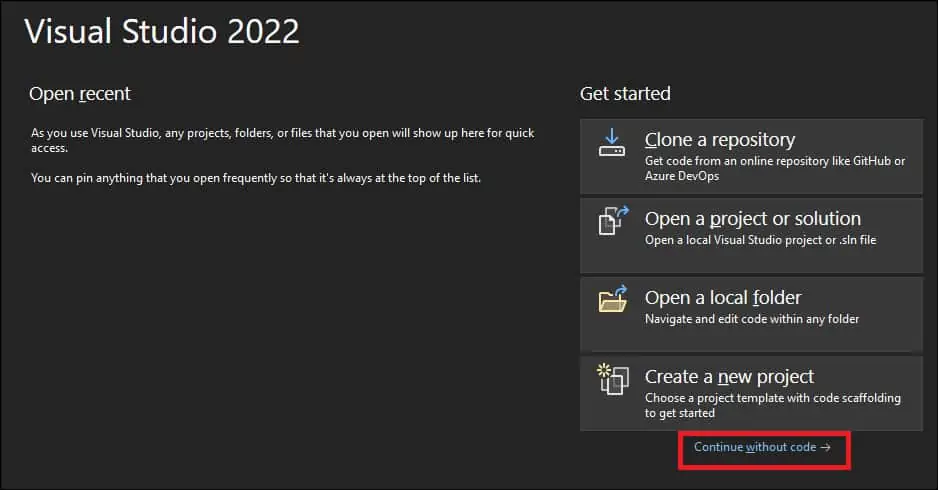
Visual Studio -käyttöliittymä tulee näkyviin.

Onnittelen! Olet viimeistellyt Visual Studion asennuksen Windowsiin.
Opetusohjelma Visual Studio - Asennuksen testaaminen
Avaa Käynnistä-valikossa Visual Studio -sovellus.
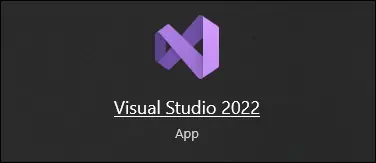
Luo uusi projekti.
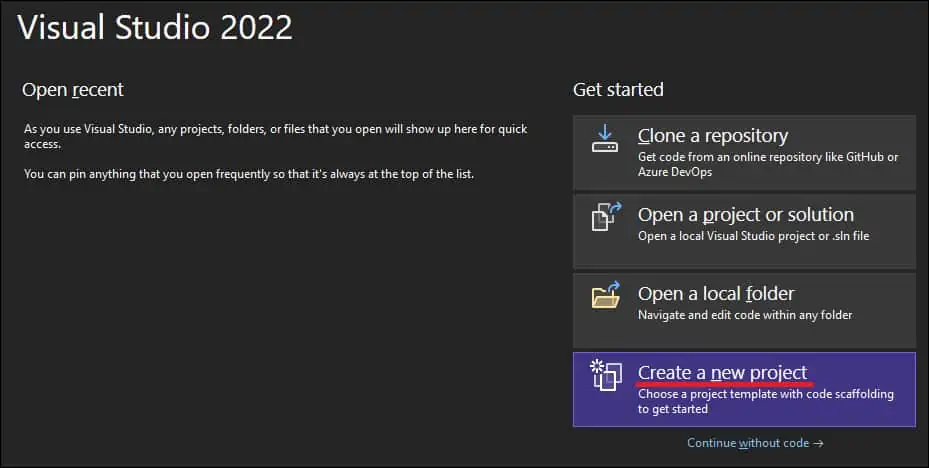
Valitse projektin tyyppi ja napsauta painiketta Seuraava.
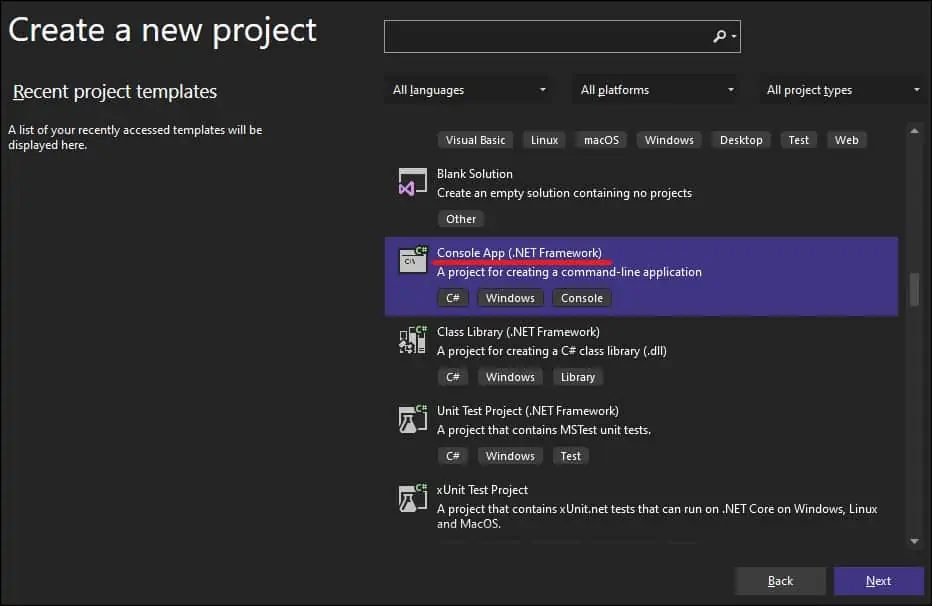
Kirjoita projektin nimi ja napsauta painiketta Seuraava.
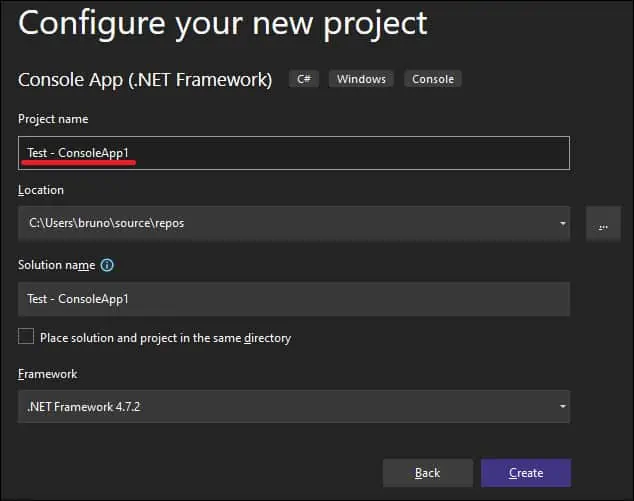
Lisää koodiin seuraava rivi.
Tässä on esimerkkimme.
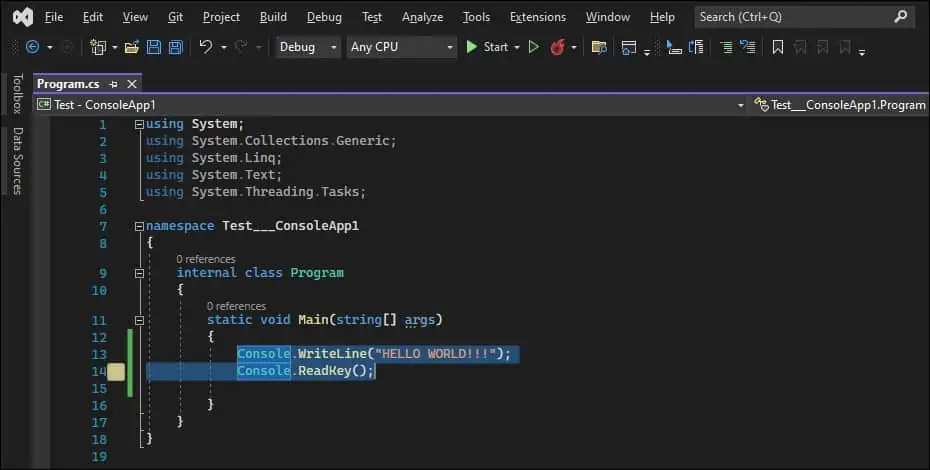
Napsauta Käynnistä-painiketta rakentaaksesi ja suorittaaksesi sovelluksen.

Visual Studio luo ja suorittaa sovelluksen.

Onnittelen! Olet testannut Visual Studion asennuksen Windowsissa.
